[BEHOBEN] Divi-Formular sendet keine E-Mail-Benachrichtigungen (Einfache Methode)
Veröffentlicht: 2022-10-28Divi-Formular sendet keine E-Mail-Benachrichtigungen?
Wenn die Formulare auf Ihrer Divi-Website keine E-Mails mehr senden, kann dies zu direkten Verlusten für Ihr Unternehmen führen. Sie könnten am Ende wertvolle Leads und potenzielle Kunden verlieren. Oder Sie könnten am Ende das Erlebnis für Ihre bestehenden Kunden komplett unterbrechen.
Aber was ist eigentlich das Problem? Warum sendet Ihr Divi-Formular keine E-Mail-Updates?
Und vor allem, wie repariert man das?
In diesem Artikel beantworten wir all diese Fragen und zeigen Ihnen, was zu tun ist, wenn Ihr Divi-Formular keine E-Mail-Benachrichtigungen sendet.
Lassen Sie uns gleich eintauchen.
Warum sendet Ihr Divi-Formular keine E-Mail-Benachrichtigungen?
Es ist ein häufiges Problem unter WordPress-Benutzern und die Chancen stehen gut, dass es nichts mit Ihren installierten Themen oder Plugins zu tun hat. Mit anderen Worten, Divi hat mit diesem Problem nichts zu tun.
Ihre WordPress-Site kann keine E-Mails senden, weil Ihr Hosting-Provider nicht richtig für das Senden von E-Mails konfiguriert ist . Und Sie werden möglicherweise nicht einmal über das Einreichen von Kontaktformularen benachrichtigt.
Schauen wir uns das technische Ende des Problems genauer an. WordPress verarbeitet Benutzerregistrierungs-E-Mails mit integriertem PHP-Code namens wp_mail()- Funktion:

Dies ist ein großes Problem, da nicht alle WordPress-Hosts richtig für die Verwendung von PHP-Mail konfiguriert sind.
Und selbst wenn die Server richtig konfiguriert sind, verwenden Gmail und andere E-Mail-Dienstleister strenge Spam-Filter. Diese Spamfilter versuchen automatisch zu überprüfen, ob Ihre E-Mail von Ihrem Unternehmen und nicht von einem betrügerischen Dritten stammt. Dort werden die meisten Ihrer E-Mails blockiert oder als Spam gekennzeichnet.
So beheben Sie das Divi-Formular, das keine E-Mail sendet
Der richtige Weg, um mit dem Problem umzugehen, besteht darin, Ihre E-Mails über SMTP zu senden, anstatt sich auf die Standard-WordPress-PHP-Mail zu verlassen.
Und wir zeigen Ihnen, wie Sie einen SMTP-Dienst verwenden, um sicherzustellen, dass Ihre E-Mails immer zugestellt werden. Alles, was Sie tun müssen, ist das WP Mail SMTP-Plugin zu installieren.
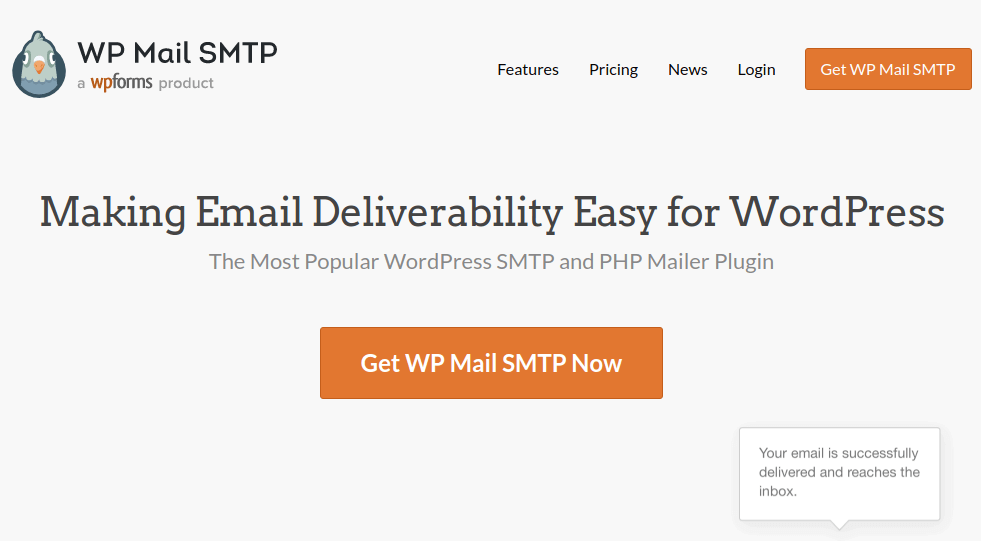
Das WP Mail SMTP-Plugin hilft Ihnen, Ihre E-Mail-Zustellungsprobleme in wenigen einfachen Schritten zu beheben. Und es ist überhaupt nicht technisch. Es ist super einfach und jeder kann es tun. Also los, installieren und aktivieren Sie das Plugin. Wenn Sie sich nicht sicher sind, wie das geht, zeigt Ihnen dieses Tutorial, wie Sie ein WordPress-Plugin installieren.
Schritt #1: Installation des WP Mail SMTP-Plugins
Wenn Sie mit der Installation des Plugins fertig sind, gehen Sie zu Ihrem WordPress-Dashboard und klicken Sie auf WP Mail SMTP , um das Plugin zu konfigurieren:
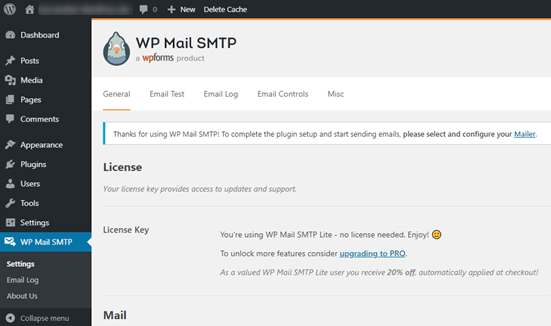
Nachdem Sie Ihren Lizenzschlüssel eingegeben haben, geben Sie Ihre E-Mail-Adresse und Ihren Namen im Abschnitt E- Mail ein:
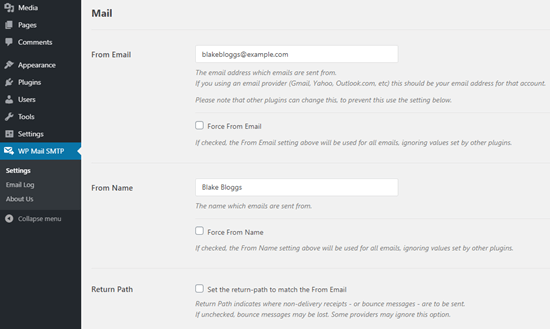
HINWEIS: Stellen Sie sicher, dass Sie dieselbe E-Mail-Adresse eingeben, die Sie für Ihren SMTP-Dienst verwenden werden. Bei widersprüchlichen E-Mails erhalten Sie weiterhin Fehler vom Dashboard des E-Mail-Dienstanbieters.
Machen Sie sich keine Sorgen, wenn Sie eine andere E-Mail-Adresse für andere WordPress-Plugins wie WPForms verwenden. WP Mail SMTP zwingt andere Plugins, die von Ihnen verwendete E-Mail-Adresse zu verwenden, um Ihren SMTP-Dienst automatisch zu konfigurieren.
Das ist alles für jetzt.
Schritt Nr. 2: Auswahl eines E-Mail-Dienstanbieters
Als Nächstes müssen Sie einen SMTP-Mailing-Dienst für Ihre Site auswählen. Wir empfehlen die Verwendung von SMTP.com. Aber Sie können dort viele verschiedene Dienste finden.
Gehen Sie zu Ihrem WordPress-Dashboard und gehen Sie zu WP Mail SMTP » Einstellungen .
Wählen Sie dann unter Mailer einen Dienstanbieter aus. Sie können zwischen einer ganzen Reihe von Optionen wählen:
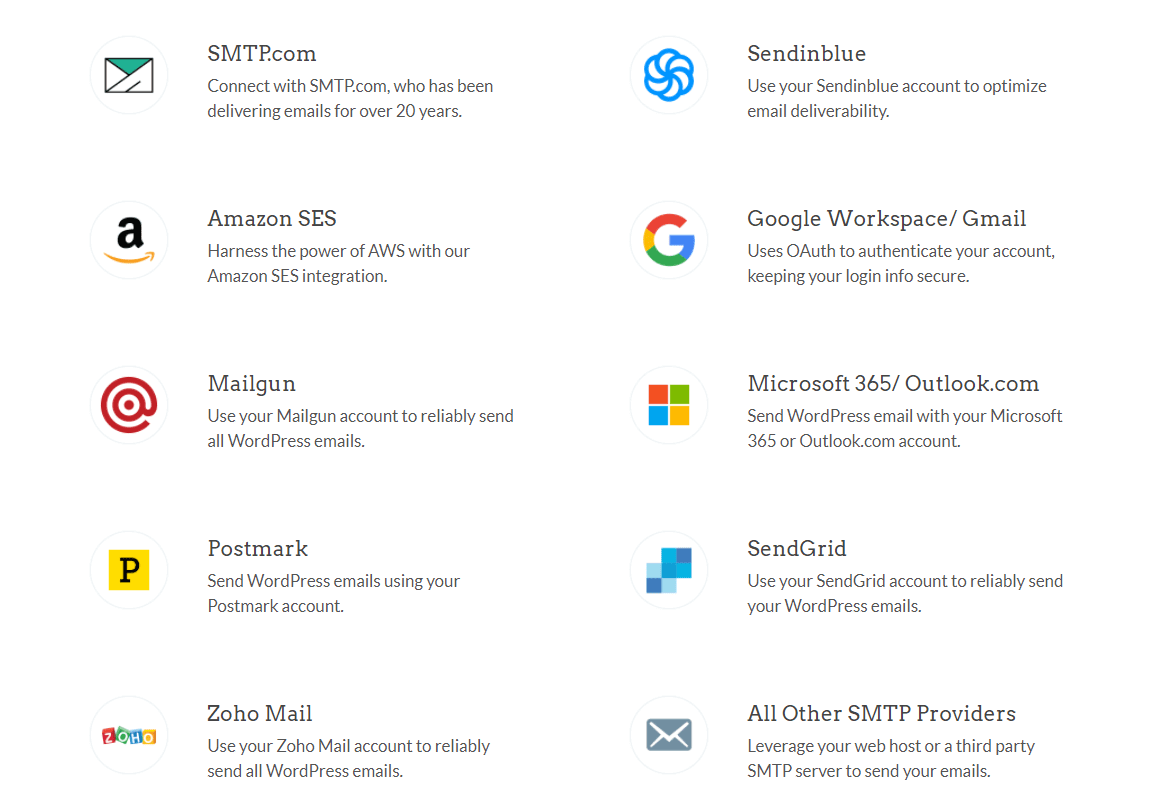
Wir empfehlen die Verwendung von SMTP.com:
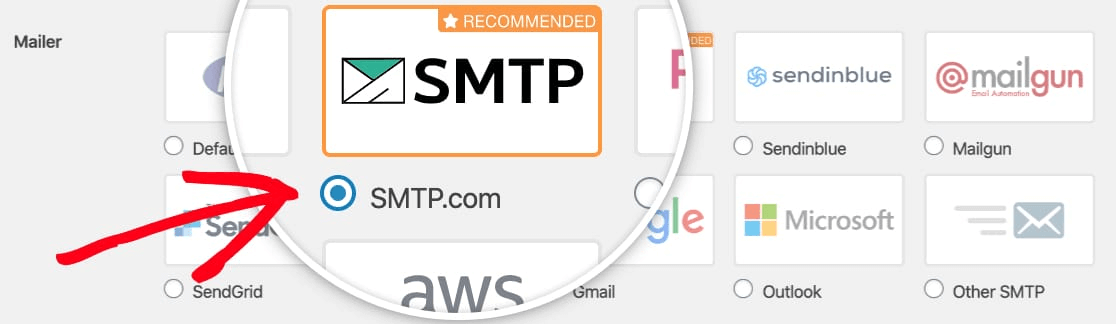
Um die Einrichtung des WP Mail SMTP-Plugins abzuschließen, müssen Sie als nächstes ein Konto bei SMTP.com erstellen. Es ist ein sehr beliebter SMTP-Dienst, mit dem Sie Massen-E-Mails mit hohen Zustellraten senden können.
Schritt #3: Erstellen eines SMTP-Kontos
Leg los und erstelle ein neues Konto:
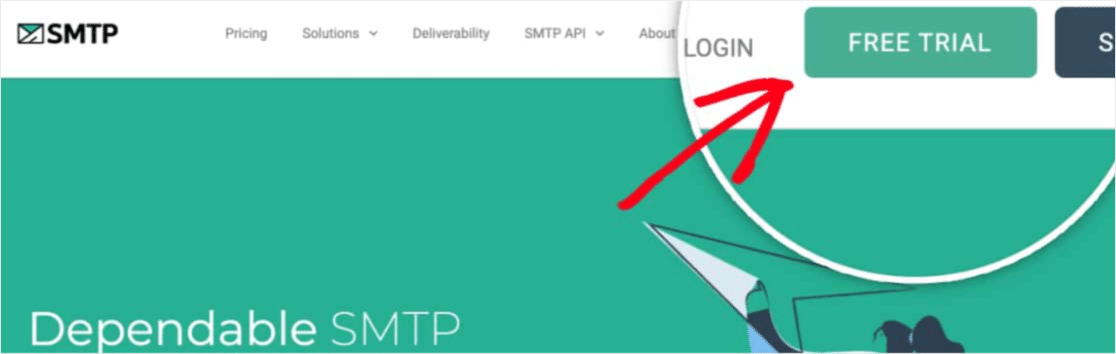
Sobald Sie sich angemeldet haben, werden Sie per E-Mail aufgefordert, auf einen Aktivierungslink zu klicken und Ihre Identität zu bestätigen.
Achten Sie also auf mehrere E-Mails.
Gehen Sie dann zurück zum WP Mail SMTP-Plugin, um Ihr SMTP-Konto mit dem Plugin zu verbinden.
Das Popup fragt nach einem API-Schlüssel, den Sie von Ihrem SMTP.com-Dashboard erhalten können. Klicken Sie auf den Link Get API Key (klicken Sie auf diesen Link, um direkt dorthin zu gelangen):
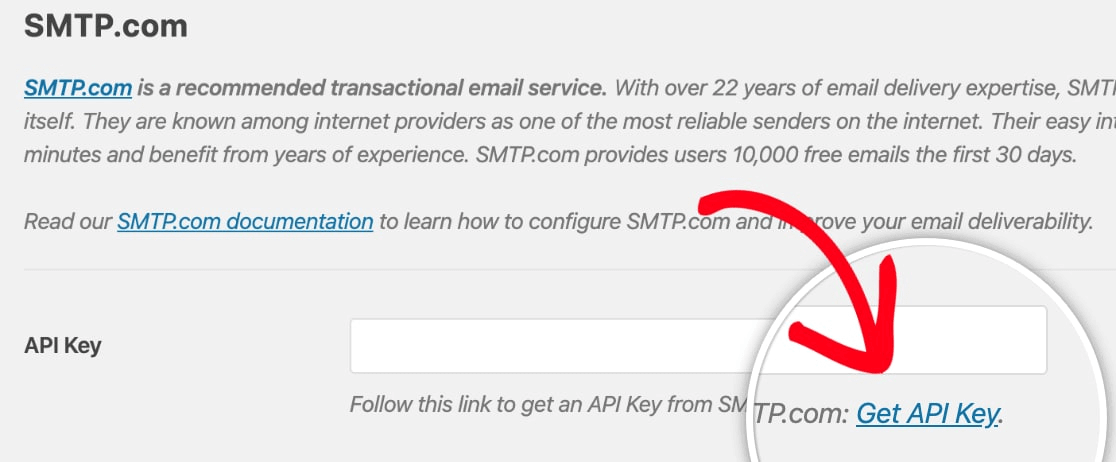
Sie sollten eine Tabelle auf dieser Seite sehen. Kopieren Sie den API-Schlüssel in der Spalte Schlüssel :
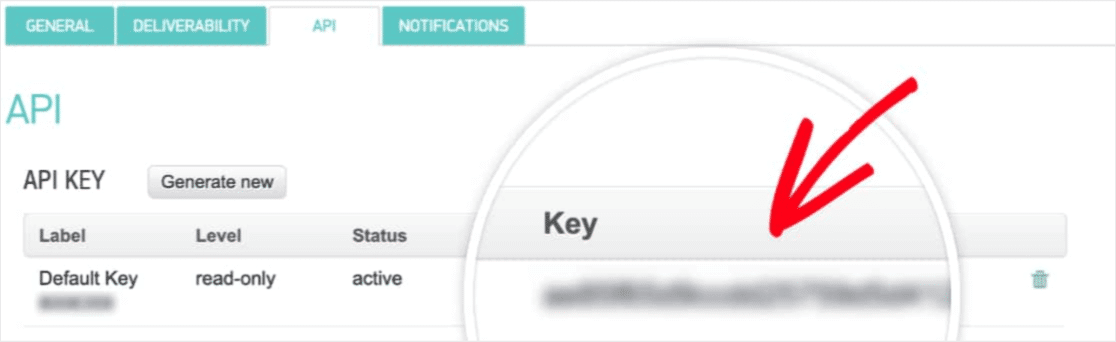
Fügen Sie dann diesen API-Schlüssel in WP Mail SMTP ein:

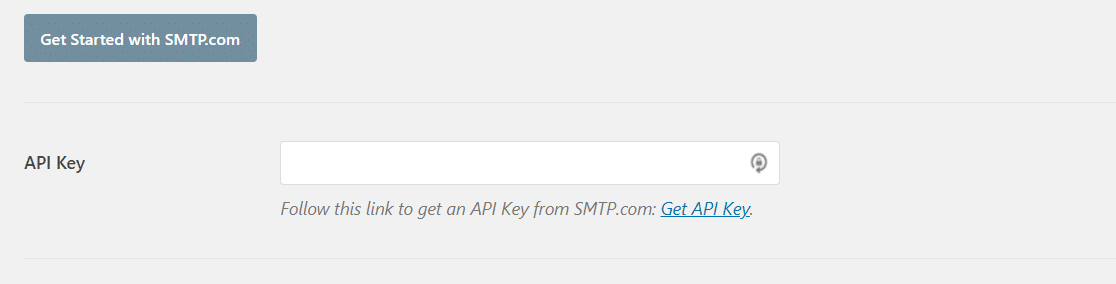
Klicken Sie abschließend im Feld Absendername auf den Link Get Sender Name :

Kopieren Sie den Namen in die Spalte Name :
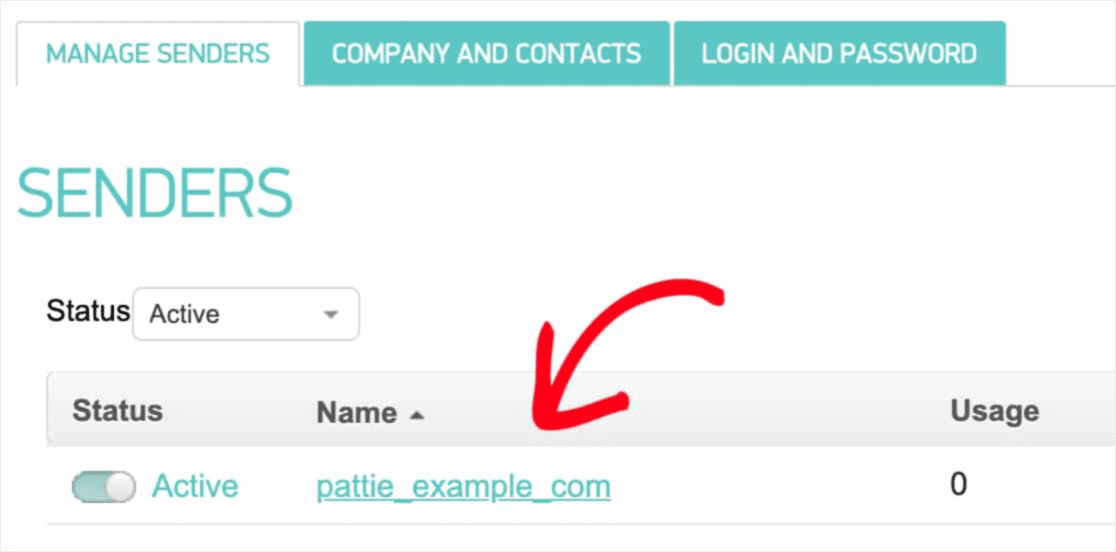
Und fügen Sie es in WP Mail SMTP ein.
Klicken Sie dann auf Einstellungen speichern :
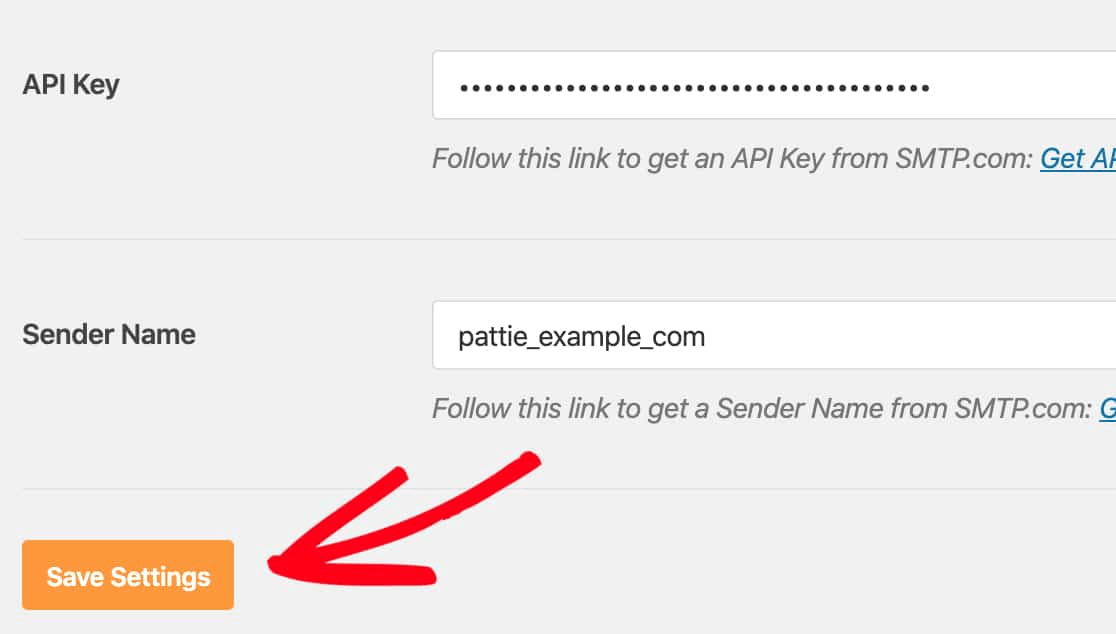
Schritt #4: Hinzufügen des SPF-Eintrags zu Ihrem DNS
Jetzt müssen Sie den SPF-Eintrag zu Ihren DNS-Einträgen hinzufügen.
Wenn Sie nicht wissen, was diese bedeuten, machen Sie sich keine Sorgen. Wir erklären es.
Mit dem Sender Policy Framework (SPF) authentifiziert SMTP.com Ihre E-Mails. Durch die Implementierung dieses Schritts wird sichergestellt, dass Ihre E-Mails nicht in den Spam-Posteingang geworfen werden.
Gehen Sie zum Navigationsmenü Ihres SMTP.com-Kontos und klicken Sie auf Konto » Meine Einstellungen :
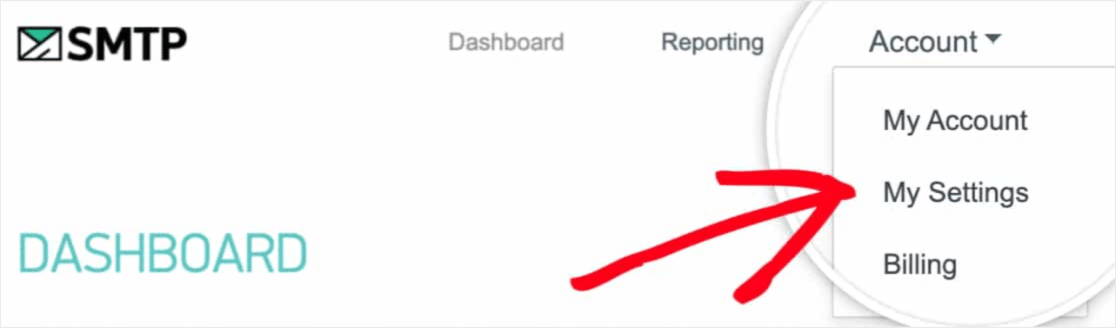
Gehen Sie dann zu den allgemeinen Einstellungen und sehen Sie unter SPF-Eintrag nach:

Sie müssen diesen SPF-Eintrag zu den DNS-Einstellungen für Ihre Website hinzufügen. Wenn Sie nicht wissen, wie das geht, lesen Sie diesen Artikel zum Hinzufügen von SPF-Einträgen.
HINWEIS: In den DNS-Einstellungen sehen Sie ein Feld namens TTL (Time To Live). Der Standardwert ist normalerweise 1 Stunde. Wenn Sie diesen Datensatz ändern können, empfehlen wir, ihn auf 1 Tag oder 86400 Sekunden zu ändern. Dadurch kann der Server diese Informationen einen ganzen Tag lang zwischenspeichern.
Schritt Nr. 5: Validierung Ihrer SPF-Einträge
Wenn Sie den SPF-Eintrag hinzugefügt haben, sollten Sie überprüfen, ob die Änderungen aktualisiert wurden. Es kann bis zu 48 Stunden dauern, bis die Änderungen wirksam werden. Daher ist es eine gute Idee, die Ergebnisse zu validieren, bevor Sie mit dem nächsten Schritt fortfahren.
Klicken Sie auf diesen Link und gehen Sie zu dem Abschnitt mit der Aufschrift SMTP.com SPF Record Domain Check .
Geben Sie im Feld Domain die URL Ihrer Website ein und klicken Sie auf Validieren :
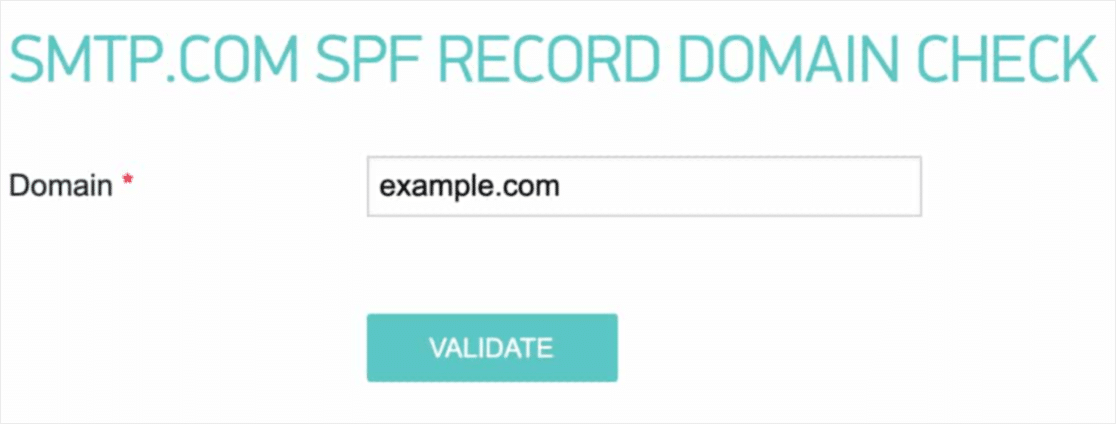
Wenn Sie jeden Schritt befolgt haben, sollten Sie diese Pass- Nachricht sehen:
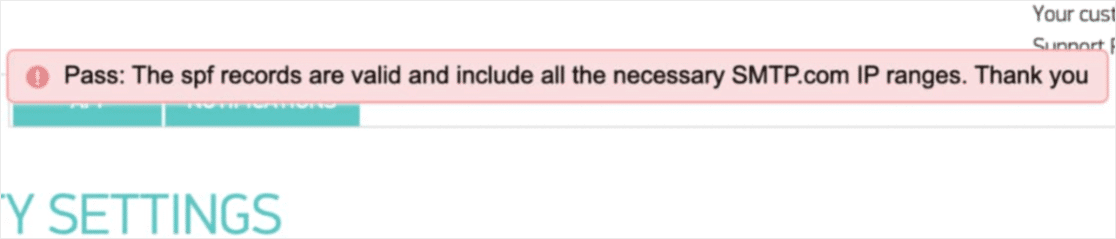
Und du bist fertig!
Schritt #6: Senden einer Test-E-Mail
Sie sind mit der Konfiguration von WP Mail SMTP fertig. Es ist Zeit zu überprüfen, ob alles richtig funktioniert.
Gehen Sie in Ihrem WordPress-Dashboard zu WP Mail SMTP und klicken Sie auf die Registerkarte E-Mail-Test :
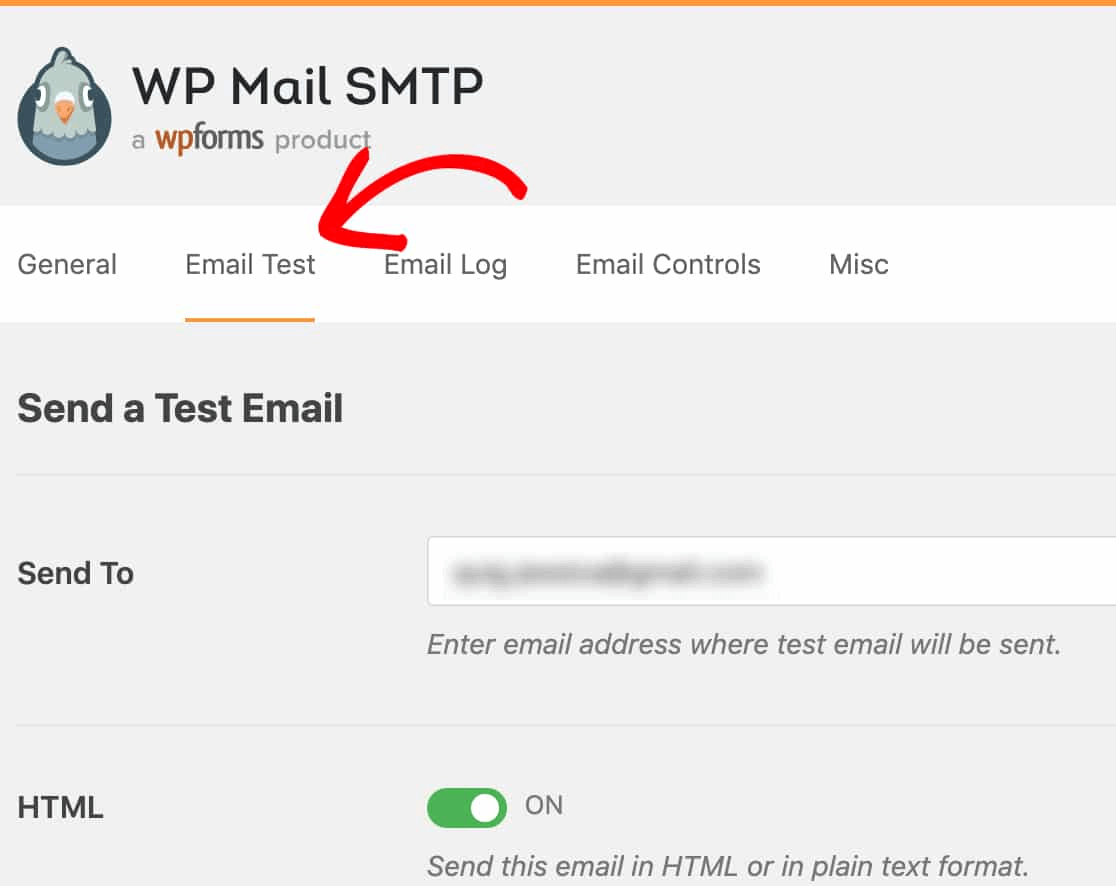
Geben Sie eine beliebige E-Mail-Adresse ein, auf die Sie Zugriff haben, und senden Sie eine Test-E-Mail. Wenn alles gut gelaufen ist, sollten Sie diese Erfolgsmeldung sehen:
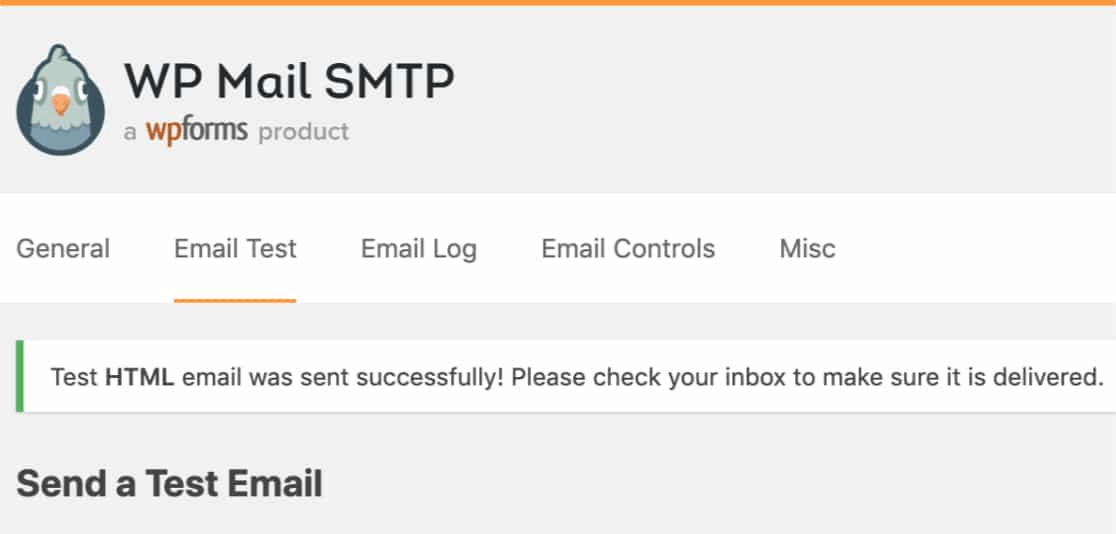
Überprüfen Sie nun Ihren Posteingang und bestätigen Sie, dass Sie die E-Mail in Ihrem primären Posteingang erhalten haben. Wir sind sehr zuversichtlich, dass Sie dort fündig werden.
Schließlich müssen Sie nur noch überprüfen, ob die E-Mail Ihr SMTP.com-Konto durchlaufen hat. Klicken Sie auf diesen Link, um zur Seite Zustellbarkeitseinstellungen zu gelangen. Wenn Sie die „Pass“-Benachrichtigung wie diese sehen, haben Sie großartige Arbeit geleistet:
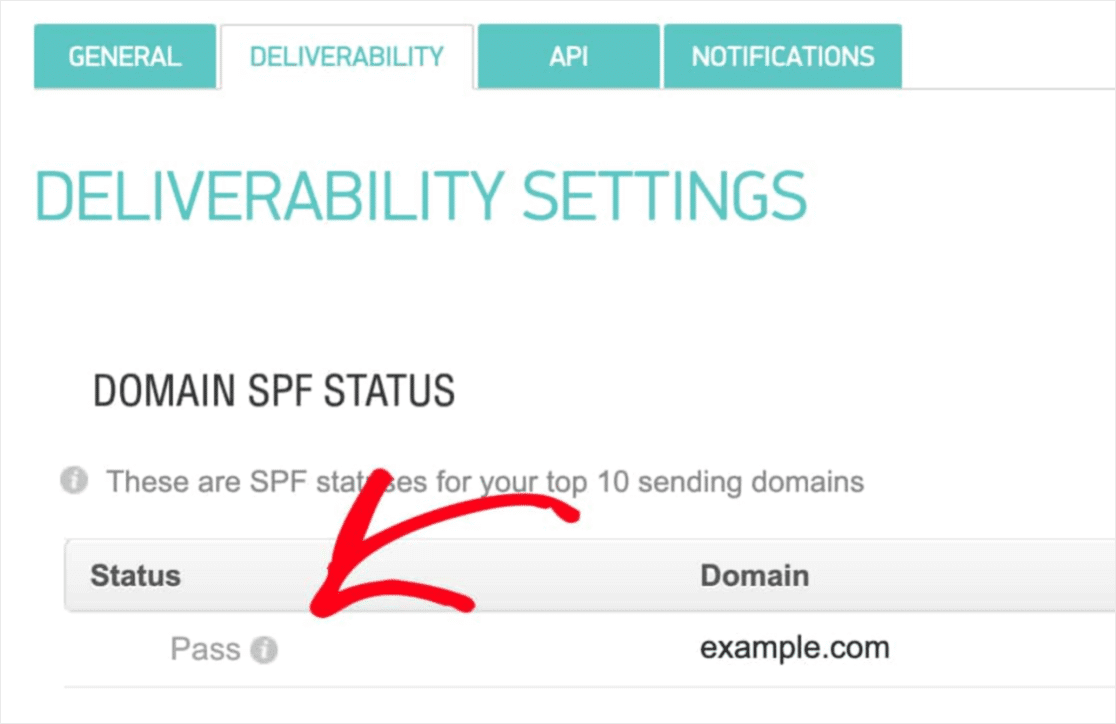
Wenn Sie im Statusfeld nicht „Bestanden“ sehen, dann haben Sie irgendwo einen Fehler gemacht. Wiederholen Sie einfach die Schritte 1-4 und vergewissern Sie sich, dass Sie nichts verpasst haben.
Was zu tun ist, nachdem das Divi-Formular, das keine E-Mail sendet, behoben ist
Das ist alles für dieses hier, Leute!
Wenn Sie nicht glücklich darüber sind, dass Ihre Marketingbemühungen den Bach runtergehen, dann ist es an der Zeit, das WP Mail SMTP-Plugin zu installieren.
Sobald Ihre WordPress-E-Mail-Zustellbarkeitsprobleme behoben sind, können Sie wieder in Ruhe Ihren Traffic, Ihr Engagement und Ihre Verkäufe steigern. Apropos, haben Sie schon versucht, Push-Benachrichtigungen zu verwenden?
Push-Benachrichtigungen sind eine großartige Möglichkeit, den Verkehr, das Engagement und den Umsatz für jedes Unternehmen zu steigern. Und wenn Sie mit Push-Benachrichtigungen beginnen, empfehlen wir die Verwendung von PushEngage. PushEngage ist die führende Push-Benachrichtigungssoftware auf dem Markt.
Und das Beste daran ist, dass PushEngage kleine Unternehmen in die Lage versetzt, mit großen Marken zu konkurrieren. Es passt also in jede Wachstumsphase, egal ob Sie Ihr Unternehmen gründen, ausbauen oder skalieren möchten.
Wenn Sie gerade erst mit Push-Benachrichtigungen beginnen, sollten Sie sich auch einige dieser Artikel ansehen:
- 7 intelligente Strategien zur Steigerung der Kundenbindung
- So erhalten Sie mehr Traffic für Ihr WordPress-Blog (9 einfache Möglichkeiten)
- So steigern Sie Ihre Opt-in-Rate für Web-Push-Benachrichtigungen (7 Möglichkeiten)
Und falls Sie es noch nicht getan haben, fangen Sie noch heute mit PushEngage an, um das nächste Level zu erreichen!
